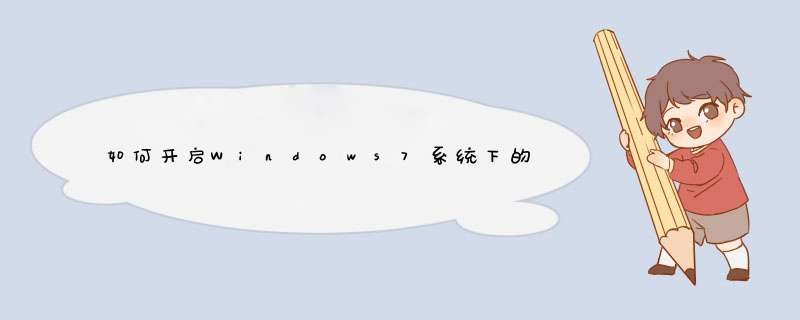
windows7iis安装配置完整版今天,给大家介绍一下如何在windows 7中实现配置iis 7。第一:点击“开始”菜单->“控制面板”->点击打开->找到"程序"项。 点击开始菜单进入控制面板页第二:在打开的窗口中找到“程序和
功能”中->点击“打开或关闭windows功能”。找到程序和功能项对于习惯了xp系统的人,可能在使用win 7的时候并不能很快上手,光是炫丽的视觉效果就能让人回味无穷。实际 *** 作起来对比vista系统来说运行的更流畅些。
用户在点击进入“打开或关闭windows功能”后,系统会加载windows功能列表。比如internet信息服务、nfs服务、telnet服务器和telnet客户端都是在这里体现。 系统自动加载windows功能列表 接下来,我们只需选中“internet信息服务”选项,然后点击确定即可。随后系统会自动d出“windows正在更改功能”提示框,这时候用户只需等待一段时间。internet信息服务选项“windows正在更改功能”提示框系统提示安装成功后,点击"开始"菜单->在"程序"中找到->"
管理工具"项->点开就可以看到"iis manager"项,如下图:查看管理工具中的iis manager项点击"iis manager"就可以看到iis 7的界面。感觉怎么样?windows 7里面的iis 7 *** 控界面是不是更人性化和直观呢?用户在 *** 作时可以轻松完成各项相关活动工作。在iis管理器下添加网站界面以上 *** 作完成后,为了确保iis 7真正顺利安装还需要进行最后的检验测试工作——测试iis的运行,这对于今后用户在本地计算机上实现远程站点管理来说起着至关重要的作用。具体步骤其实很简单:打开ie,在ie中输入localhost就可以看到iis7的及各种语言提示。 预览安装成功在localhost页面当中,可以看到很明显的一个“iis 7”的欢迎页面,包括中文、繁体文、英文、日文等23种语言支持,并且用户可以根据不同语言进入iis 7官方网站了解和学习相关技术。下面开始配置第一步:控制面板——程序——打开或关闭windows功能——在internet信息服务上打勾,并勾选各项个人需要的功能;第二步:桌面——右键计算机——管理(或通过其它方式)打开iis管理工具;第三步:建立新网站;第四步:在新网站的功能视图上设置如下:1、asp 调试属性中设置 匿名运行 on end 函数为true脚本语言 vbscript不要修改(即使你要使用javascript)行为中启用父目录;2、建立新用户(windows用户,拥有对网站目录的权限)3、身份验证——连接为——特定用户——设置——输入上一步的用户;第五步:编辑应用程序池——选择net 20版本——托管管道模式为经典(注:此步设置不正确时,只能使用vbscript,不能使用javascript。一般经以上几步设置后传统asp网站即工作了。win7iis默认支持fso(可自编代码测试)安装 NFS 客户端和管理工具(服务器管理器—功能—添加功能),选择“远程服务器管理工具-角色管理工具-文件服务工具-网络文件系统服务工具”,
添加文件服务管理角色(服务器管理器—角色—添加角色),选择“文件服务-网络文件系统服务”,
修改 NFS 传输协议为 TCP(管理工具—Network File System服务(NFS)),之后在“NFS 客户端”上右键选择“属性”。
NFS 客户端默认使用 NFSv3 协议且带 Lock 挂载,目前 NAS 不支持 Lock,因此为了正常使用,需要按照如下步骤修改注册表以禁用 lock:
在 Windows 的 CMD 里面运行 regeditexe 程序。
找到以下 Locking 的路径:[HKEY_LOCAL_MACHINE] - [SOFTWARE] - [Microsoft] - [ClientForNFS] - [CurrentVersion] - [User] - [Default] - [Mount]
然后,在右侧内容区右键新建“DWORD (32-位)值”, 名字为”Locking”, 值为”1” 。win7访问linux下的NFS服务器
C:\Windows\system32>showmount -e 1921687212
导出列表在 1921687212:
/var 1921687211
/home/huage
/opt
C:\Windows\system32>mount \\1921687212\opt z:
z: 现已成功连接到 \\1921687212\opt
命令已成功完成。
C:\Windows\system32>umount z:
正在断开 z: \\1921687212\opt
命令已成功完成。
Win7 NFS客户端访问Linux NFS服务问题Win7 NFS客户端使用mount命令挂载NFS服务之后,
文件系统对Win7只读,无法写入文件,无法新建文件夹,此时使用mount命令可以查看到如下状态:
可以看到UID=-2由于在存储设备上共享出来的NFS文件系统归属于root权限,并且无法修改
该所属用户,而Windows通过UID=-2的用户去写,肯定写不进去。
解决办法就是让Win7在挂载NFS的时候将UID和GID改成0即可:打开注册表:
HKEY_LOCAL_MACHINE\SOFTWARE\Microsoft\ClientForNFS\CurrentVersion\Default,增加两项:AnonymousUid,AnonymousGid
重新启动计算机,重新mount
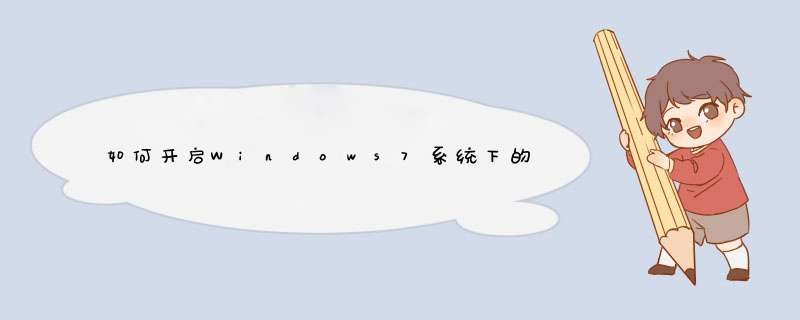

 微信扫一扫
微信扫一扫
 支付宝扫一扫
支付宝扫一扫
评论列表(0条)